Lieben Sie es, Musik zu hören, während Sie surfen? Jetzt können Sie mit der FoxyTunes-Erweiterung direkt von Firefox aus auf Ihren Lieblingsmusik-Player zugreifen und diesen steuern.
FoxyTunes in Aktion
Nachdem Sie die Erweiterung installiert und Firefox neu gestartet haben, wird die FoxyTunes-Symbolleiste in der Statusleiste angezeigt. Die Standard-Medien-App ist Windows Media Player, kann jedoch leicht geändert werden.
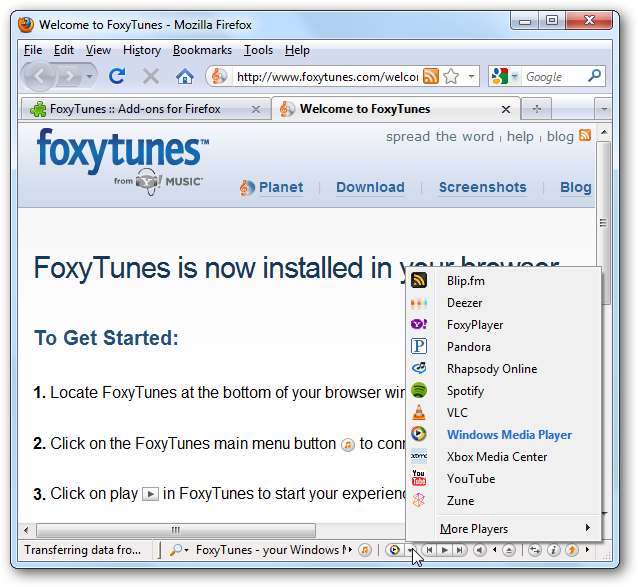
Hier sind die Schaltflächen / Elemente, die mit den Standardeinstellungen verfügbar sind: Suchen, FoxyTunes-Hauptmenü, Player anzeigen, Player auswählen, Vorheriger Titel, Wiedergabe, Nächster Titel, Stummschaltung ein / aus, Lautstärke, Wiedergabedatei, Twitty Tunes, Foxy Tunes Suchen / Erkunden , FoxyTunes Planet öffnen & Sichtbarkeit umschalten / per Drag & Drop verschieben.
Hinweis: Sie können einzelne Schaltflächen / Elemente mithilfe der „FoxyTunes-Menüs“ ausblenden oder anzeigen.

Neugierig auf die Mediaplayer, mit denen FoxyTunes zusammenarbeitet? Hier ist eine vollständige Auflistung… die auf jeden Fall großartig aussieht! Beachten Sie, dass die aktuell ausgewählte Medien-App „fett und blau“ ist.
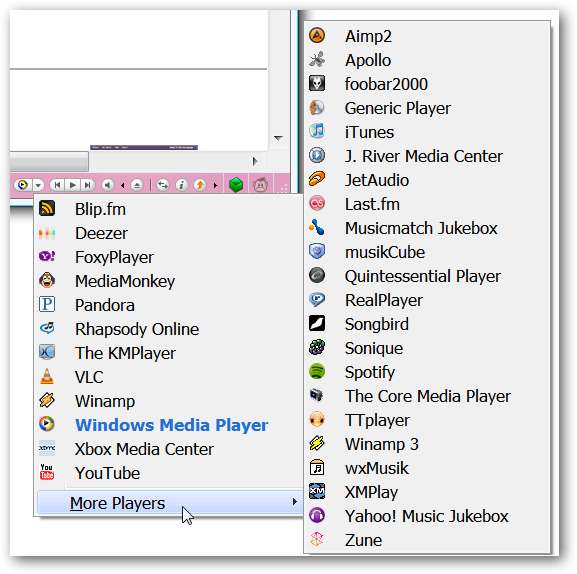
Für unser Beispiel haben wir Spotify gewählt, das wir haben zuvor abgedeckt . Denken Sie daran, dass Sie möglicherweise Ihre bevorzugte Medien-App öffnen müssen oder nicht, bevor Sie FoxyTunes starten (d. H. Wiedergabetaste).

Hier finden Sie einen guten Überblick über das „FoxyTunes-Hauptmenü“ und das „Controls-Untermenü“.
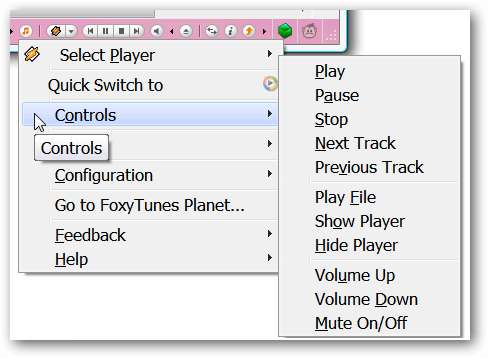
Das „Extras-Menü“… Wenn Sie auf Skins klicken, werden Sie zur FoxyTunes Skins-Webseite weitergeleitet.
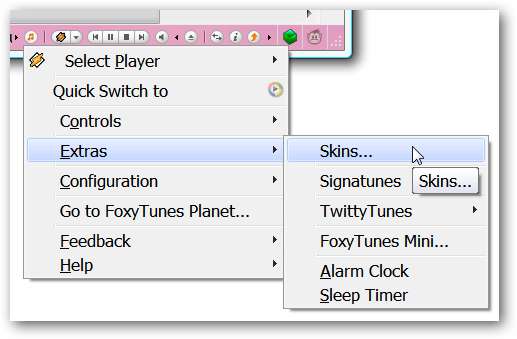
Hier sehen Sie sich das „Konfigurationsmenü“ und eines der Untermenüs genauer an. Sie müssen im „Add-ons Manager-Fenster“ nicht nach Optionen suchen. In diesen Menüs ist alles enthalten, was Sie benötigen.
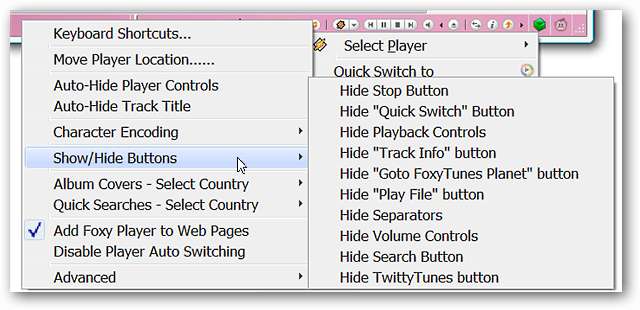
Wenn Sie FoxyTunes nicht in der „Statusleiste“ haben möchten, können Sie es einfach per Drag & Drop in eine andere Symbolleiste ziehen.
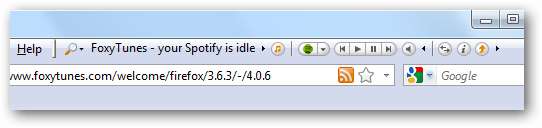
Sie können das Erscheinungsbild von FoxyTunes auch mithilfe der kleinen „Dreieck-Schaltflächen“ komprimieren, die sich an verschiedenen Stellen in der „FoxyTunes-Symbolleiste“ befinden. Mit nur ein oder zwei Klicks können Sie die Auswirkungen auf Ihre Benutzeroberfläche erheblich reduzieren.
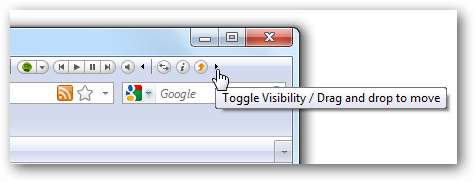
Fazit
Wenn Sie gerne Musik beim Surfen hören, können Sie mit der FoxyTunes-Erweiterung alles direkt von Ihrem Browser aus erledigen.
Links
Laden Sie die FoxyTunes-Erweiterung (Mozilla-Add-Ons) herunter.
Laden Sie die FoxyTunes-Erweiterung herunter (Extension Homepage) * Hinweis: FoxyTunes-Add-Ins für Internet Explorer und Yahoo! Messenger hier verfügbar.







